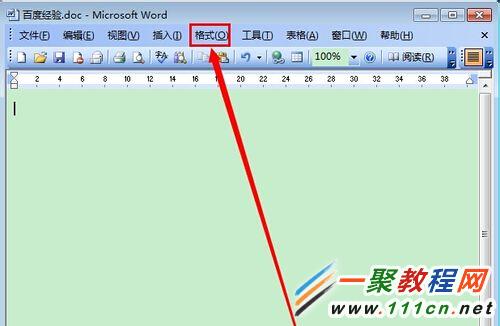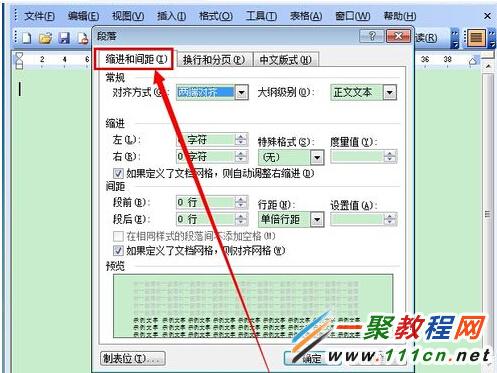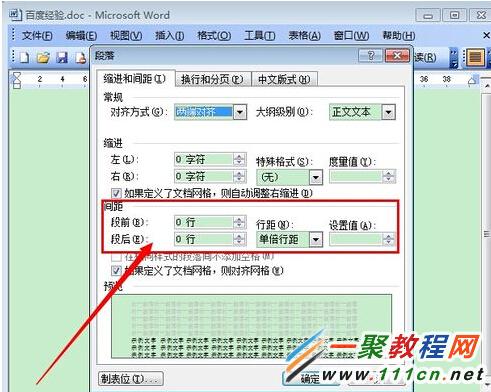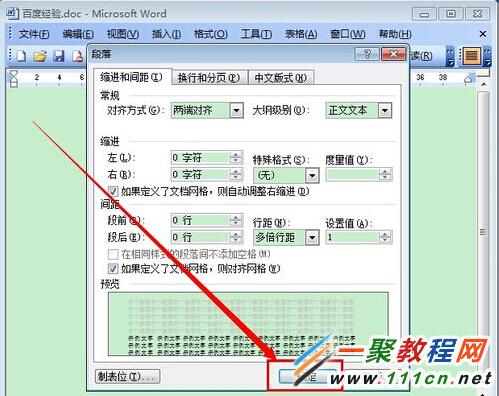最新下载
热门教程
- 1
- 2
- 3
- 4
- 5
- 6
- 7
- 8
- 9
- 10
Word中怎么每一行之间的距离 Word行距如何设置
时间:2022-06-26 06:56:02 编辑:袖梨 来源:一聚教程网
Word中怎么每一行之间的距离呢,我们在做文字排版时如果一个文档行间距没设置好感觉页面比较混乱了,那么我们要如何来调整Word行距呢,下面一聚教程小编就来给各位朋友详细介绍一下吧。
1.下面我这里以WORD2003为例子了,我们打开word文档如下图所示
2.然后我们选中或不选中文档都可以,现在点击菜单上的“格式"
3.在打开下拉菜单中点击“段落” 就会弹出段落窗口了,如下图所示。
4.然后在进入到的段落设置窗口中,我们找到“缩进和间距” 点击进入。
5.设置好你想要的段落之间的间距和行距 如图
6.好了设置好之后我们再点击下方的“确定” 这样你会发现行距之间的就设置好了哦。
相关文章
- 《弓箭传说2》新手玩法介绍 01-16
- 《地下城与勇士:起源》断桥烟雨多买多送活动内容一览 01-16
- 《差不多高手》醉拳龙技能特点分享 01-16
- 《鬼谷八荒》毕方尾羽解除限制道具推荐 01-16
- 《地下城与勇士:起源》阿拉德首次迎新春活动内容一览 01-16
- 《差不多高手》情圣技能特点分享 01-16